
Vjerojatno se većinu naših života danas možemo nazvati digitalnim. Svakog dana posjećujemo desetine stranica kako bismo primili i podijelili informacije. No mjesta koja posjećujemo možda nisu prikladna za našu djecu..
Ako svoje računalo sa sustavom Windows 10 dijelite s djecom, dobro je blokirati pristup određenim web lokacijama na računalu..
Naravno, postoje deseci besplatnih i komercijalnih softverskih proizvoda koji omogućuju blokiranje web stranica na vašem računalu, ali možete upotrijebiti blokiranje URL-ova na Windows računalu ugrađenom u host datoteku. Jednostavno je, sve što morate učiniti je dodati URL web stranice u datoteku glavnog računala. Nijedan preglednik instaliran na vašem računalu ne može otvoriti web mjesta koja ste blokirali.
Kako blokirati web stranice na računalu sa sustavom Windows 10 uređivanjem datoteke domaćina.
Kao što je već spomenuto, možete blokirati web stranice na računalu sa sustavom Windows 10 bez instaliranja dodatnog softvera. Sve što morate učiniti je urediti datoteku domaćina. Evo kako to učiniti.
1. korak: Otvorite Notepad kao administrator. Da biste to učinili, uđite - bilježnica u izborniku Start ili na programskoj traci u polju za pretraživanje kliknite desnom tipkom miša na ikonu bilježnice, a zatim odaberite Pokreni kao administrator.
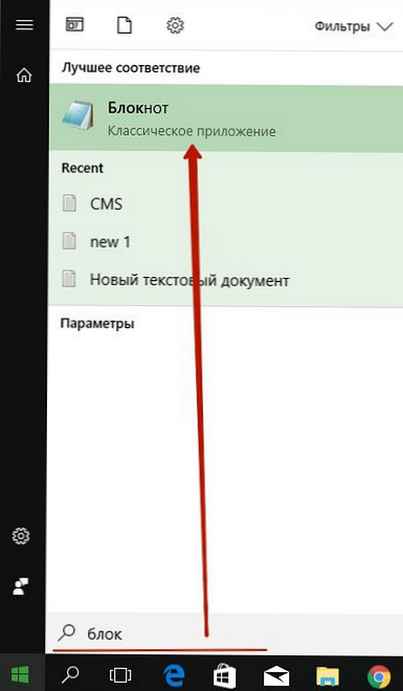
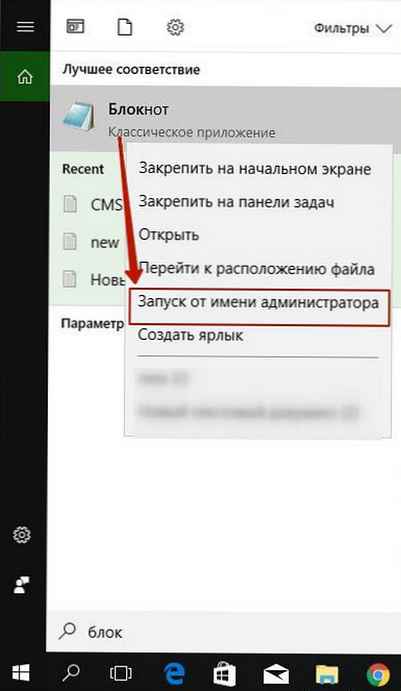
Pritisnite gumb da, kada se pojavi prozor za upravljanje korisničkim računima.
2. korak: U prozoru bilježnice kliknite gumb izbornika datoteka, pritisnite gumb otvoreno.
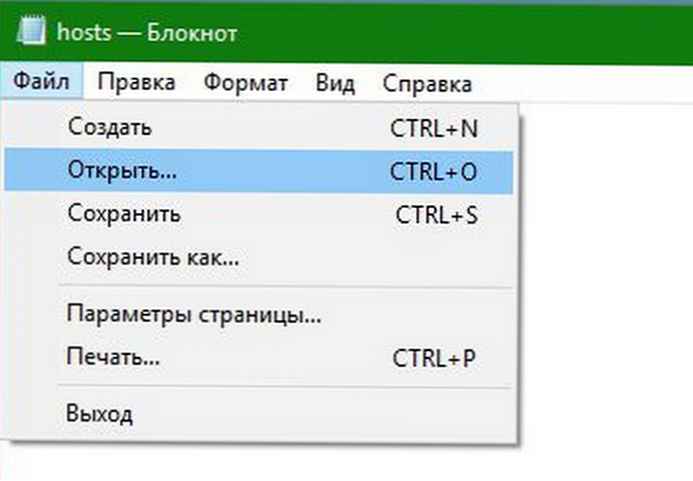
Idi na
C: \ Windows \ System32 \ Upravljački programi \ Itd
(gdje "C"pismo pogona na kojem je instaliran Windows 10) i odaberite datoteku domaćin.
Napomena: morat ćete promijeniti tekstualne dokumente vrste datoteke u sve datoteke (pogledajte sliku dolje)
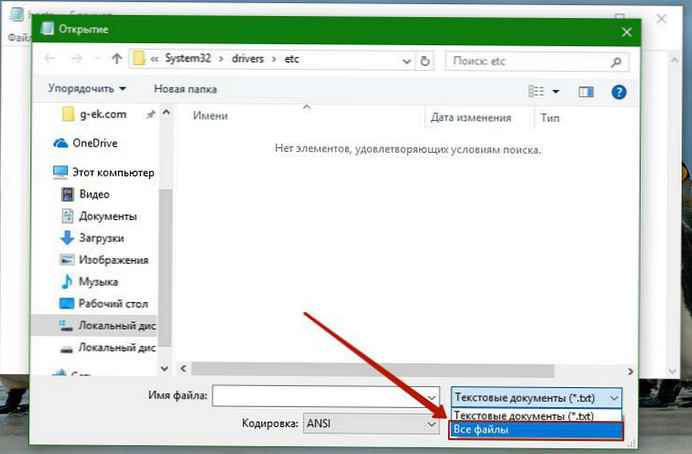
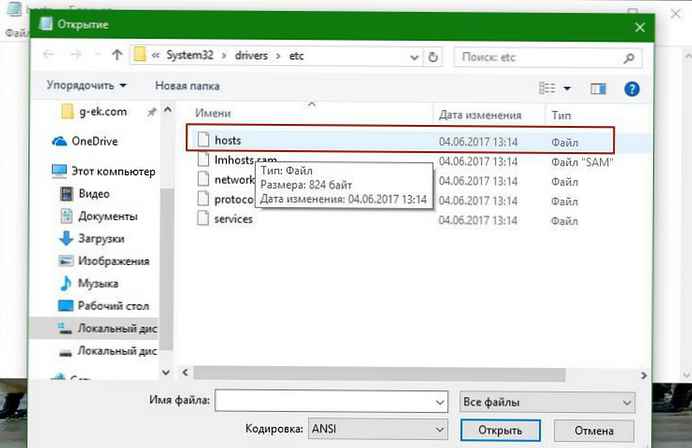
Pritisnite gumb otvoreno, za otvaranje datoteke pomoću bilježnice.
3. korak: Nakon datoteke domaćin otvorite s bilježnicom, dodajte URL-ove web stranica koje želite blokirati, blokirajte pristup na računalu kako slijedi:
127.0.0.1 www.bing.com
127.0.0.1 www.google.com
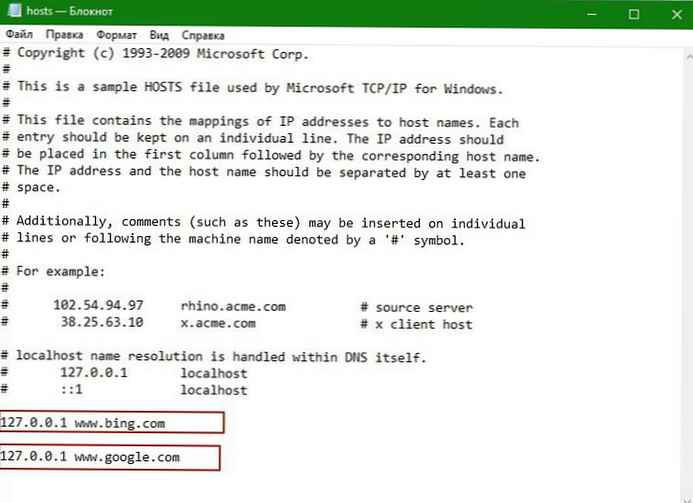
4. korak: Nakon dodavanja adresa web mjesta otvorite izbornik datoteka, a zatim kliknite zadržati ili pritisnite Ctrl + S da biste spremili promjene. sve!
Sada pokušajte otvoriti jedno od web mjesta koje ste unijeli da biste blokirali bilo koji od web preglednika na računalu. Od danas se niti jedno od blokiranih web mjesta neće učitati na vašem računalu.
Da biste ponovno deblokirali web mjesta, otvorite datoteku glavnog računala i izbrišite adresu web lokacije iz datoteke glavnog računala. Spremi datoteku.









![[Windows 10] Kako uključiti zvučni signal kada pritisnete tipke Num Lock i Caps Lock.](http://telusuri.info/img/images/[windows-10]-kak-vklyuchit-zvukovoj-signal-pri-nazhatii-klavish-num-lock-i-caps-lock.jpg)

